| CATEGORII DOCUMENTE |
SISTEMELE DE OPERARE ACTUALE
Sistemele de operare se clasifica in doua categorii:
a) sisteme proprietare care sunt sisteme specifice unei masini sau unei game de masini ale unui anumit constructor, ca de exemplu VMS, elaborat de firma DEC pentru gama VAX, MS-DOS, pentru microcalculatoare bazate pe microprocesoare Intel, VM, pentru calculatoare IBM, MACOS pentru Macintosh al firmei Apple etc.
b) sisteme deschise, care sunt sisteme portabile pe diverse masini. Sistemul Unix este exemplul tipic al unui sistem deschis, el a fost implementat pe masini dintre cele mai diverse, de la microcalculatoare si pana la supercalculatoare.
Sistemele proprietare au tendinta sa dispara in beneficiul sistemelor deschise standard.
O noua generatie de sisteme de operare deschise se dezvolta la ora actuala, (ca de exemplu, sistemul Windows NT al firmei MicroSoft) sisteme deschise care functioneaza in regim de multiprogramare, multiutilizator, cu o interfata grafica, si care integreaza multiple posibilitati de lucru in retea.
1 Sistemul DOS
DOS Disk Operating System este un sistem de operare care cuprinde programe de interfata intre utilizator si sistemul de calcul stocate pe disc magnetic.
Structura sistemului de operare DOS este urmatoarea:
a) Componenta ROM-BIOS este livrata de catre firma producatoare a sistemului de calcul si are rolul de a egaliza toate diferentele constructive ale sistemelor de calcul fata de conventiile DOS, deci calculatoarele sunt compatibile. ROM-BIOS ofera rutine de intrerupere prin care se realizeaza legatura cu toate unitatile periferice conectate la sistem;
b) Componenta DISK-BIOS, este independenta de hardware-ul sistemului de calcul si ea extinde functiile ROM-BIOS. Aceasta componenta este materializata printr-un fisier disc care, in functie de versiunea sistemului de operare poate avea unul dintre numele: IBMBIO.COM, BIO.COM, IO.SYS, si este rezidenta pe discheta sau discul Wincester de pe care se incarca sistemul. Functiile BIOS care vizeaza a) si b) au in vedere urmatoarele sarcini:
incarcare sistem de operare;
determinarea si testarea echipamentelor periferice;
testarea memoriei RAM;
functii de baza asupra ecranului video;
functii elementare de citire a tastaturii;
functii elementare de lucru cu dischetele sau cu discul Wincester;
functii de lucru cu caseta magnetica;
functii de lucru cu liniile de comunicatie asincrona (imprimanta, scanner, plotter etc.);
Pentru lucrul cu discul, BIOS opereaza cu cilindri, piste si sectoare.
c) Componenta BDOS extinde functiile BIOS la un nivel mai inalt, in special catre lucrul cu discurile. Aceasta componenta este materializata printr-un fisier disc care, in functie de versiunea sistemului de operare poate avea unul dintre numele: IBMDOS.COM, DOS.COM, MSDOS.SYS, si este rezidenta pe discheta sau discul Wincester de pe care se incarca sistemul. Cele mai importante sarcini BDOS sunt urmatoarele:
gestiunea memoriei: alocarea si eliberarea spatiului de memorie necesar programelor;
gestiunea proceselor (programelor);
executia operatiilor de intrare/iesire cu periferice de tip caracter;
tratarea fisierelor disc: creare, deschidere, inchidere, accesare, stergere;
partajarea fisierelor intre mai multe procese active la un moment dat;
gestiunea structurii arborescente a fisierelor si manipularea directoarelor ;
gestiunea retelelor de calculatoare;
modificari ale sistemului de intrerupere;
gestiunea ceasului intern si a calendarului.
d) Componenta COMMAND are ca sarcina principala preluarea comenzilor formulate de utilizator de la tastatura si lansarea lor in executie. Aceasta componenta este materializata prin fisierul disc COMMAND.COM. Comenzile DOS sunt de doua tipuri:
comenzi interne, inglobate in COMMAND si incarcate permanent in memorie. De regula, acestea sunt comenzi mai simple si de prima utilitate: rezumate de disc, copieri de fisiere etc.
comenzi externe, rezidente pe disc sub forma unor programe executabile sau sub forma unor fisiere de comenzi (fisiere text in care sunt apelate alte comenzi DOS). De regula, comenzile externe sunt mai complexe decat cele interne.
in timpul introducerii comenzilor, DOS recunoaste o serie de functii de control, din care amintim cateva:
<CTRL/C> sau <CTRL/Break>: abandoneaza linia de comanda;
<F3>: copiaza pe ecran ultima linie introdusa;
<CTRL/P>: trimite in ecou iesirea pe ecran si imprimanta;
<CTRL/N>: anuleaza efectul lui <CTRL/P>;
<CTRL/S>: opreste temporar defilarea ecranului, repornirea se realizeaza prin apasarea oricarei taste cu exceptia <CTRL/C>;
<F6> sau <CTRL/Z>: insereaza marcator de sfarsit fisier;
<F1>: copiaza un caracter din sablon si il afiseaza;
<F2>: copiaza toate caracterele care preced un caracter specificat.
Generarea sistemului de operare DOS pe o discheta sau pe un disc Wincester se realizeaza prin intermediul unor comenzi standard, stergand toate informatiile vechi de pe discul respectiv. Etapele generarii unui disc DOS sunt urmatoarele:
a) Partajarea discului Wincester: impartirea in una pana la patru zone contigue numite partitii. in acest fel, in loc de un singur disc mare, DOS 'vede' mai multe discuri mici. Operatia de partajare se realizeaza cu ajutorul programului FDISK, care printr-un dialog cu utilizatorul realizeaza partitionarea discului la dimensiunile dorite;
b) Formatarea discului. Comanda DOS FORMAT realizeaza formatarea discului (impartire in cilindri, piste, sectoare) si verificarea sectoarelor sale. Tot prin aceasta comanda se creaza discul sistem DOS (optiunea S), iar ca efect, pe discul respectiv se realizeaza urmatoarele:
in sectorul 0 se pune programul bootstrap de incarcare a sistemului de operare;
se depun pe disc fisierele IBMBIO.COM, IBMDOS.COM si COMMAND.COM;
in restul sectoarelor se pune valoarea 0.
Daca s-a procedat la partajarea discului Wincester este necesara formatarea tuturor unitatilor de disc logic care au ca suport fizic discul partajat. Este suficienta formatarea cu optiunea '/S' numai a uneia dintre partitii (cea care este declarata activa prin FDISK);
c) Crearea fisierului de configurare. La fiecare lansare a sistemului se executa o operatie de configurare prin care se fixeaza valorile unor parametri sistem, cum ar fi:
numarul fisierelor deschise simultan;
numarul zonelor tampon pentru operatiile de intrare/iesire;
numarul si dimensiunea stivelor;
conditia de sesizare a tastarii <CTRL/Break>;
conventiile de tara, timp, moneda;
precizarea unor noi drivere de intrare/iesire;
Acesti parametri sunt precizati prin intermediul unui fisier text numit CONFIG.SYS. Daca fisierul nu este prezent pe disc, atunci DOS atribuie acestor parametri niste valori implicite, care depind de tipul sistemului de calcul. De obicei, continutul acestui fisier este stabilit la generare in functie de configuratia hardware si de aplicatiile care vor fi rulate pe sistemul respectiv. Fisierul se creaza in mod natural, prin intermediul unui editor de texte, eventual el poate fi pregatit dinainte, urmand a fi copiat pe noul disc;
d) Crearea fisierului de comenzi initiale. in momentul lansarii sistemului, dupa fixarea parametrilor de configurare si dupa incarcarea interpretorului de comenzi, DOS cauta pe disc un fisier cu numele AUTOEXEC.BAT. Acesta este un fisier text in care utilzatorul trece toate comenzile DOS care se doresc a fi executate la lansarea sistemului. De obicei, aceste comenzi initiale se refera la:
fixarea de catre utilizator a datei si orei exacte de pornire;
fixarea modului de afisare a prompterului de invitare la comenzi;
precizarea directoarelor de pe disc unde DOS cauta comenzile externe.
La fel ca si CONFIG.SYS, fisierul AUTOEXEC.BAT poate fi pregatit (eventual in avans) folosind un editor de texte.
e) Copierea fisierelor dorite pe discul sistem. Se realizeaza cu comanda XCOPY.
Sistemul DOS dispune de comanda interna SELECT destinata realizarii automate a ultimelor 3 etape.
Organizarea si specificarea fisierelor DOS
Sistemul de operare DOS, incepand cu versiunea 2.0 adopta un sistem de fisiere organizat arborescent. in forma cea mai simpla, un fisier obisnuit se specifica astfel: nume. tip, unde nume are maximum 8 caractere, iar tip are maximum 3 caractere.
Fisierele speciale DOS au nume predefinite, care nu pot fi utilizate ca nume pentru fisierele obisnuite. Numele rezervate sunt:
CON desemneaza tastatura, daca este folosit ca fisier de intrare, respectiv ecranul terminalului, daca este folosit ca fisier de iesire;
PRN (avand ca sinonim LPT1), LPT2, LPT3 desemneaza una dintre imprimantele paralele;
AUX (avand ca sinonim COM1), COM2, COM3 si COM4 desemneaza unul dintre adaptoarele de comunicatii asincrone);
NUL este numele unui fisier (echipament) fictiv. Folosit ca fisier de intrare genereaza imediat pentru sistemul de gestiune a fisierelor marcatorul de sfarsit de fisier, iar folosit ca fisier de iesire , informatiile 'scrise' in el nu sunt de fapt depuse nicaieri.
in forma cea mai generala, un fisier pe suport disc se specifica prin cele patru zone, adica: periferic cale nume .tip , unde:
perferic se va specifica printr-o litera urmata obligatoriu de ':'. DOS poate avea maximum 26 de periferice de tip disc notate cu literele alfabetului, incepand cu A. in mod obligatoriu literele A: si B: desemneaza dischete. Daca sistemul de calcul dispune de disc Wincester (hard disc) el (primul dintre ele) va fi notat cu C:, apoi pot urma si alte periferice de tip disc. in cazul in care lipseste specificarea pentru periferic, sistemul presupune ca este vorba despre perifericul implicit;
cale indica, dupa caz, succesiunea directoarelor de la radacina pana la fisier (primul simbol din cale este 't') sau de la directorul curent pana la fisier (cand cale nu incepe cu 't'). Separarea directoarelor DOS se face cu simbolul 't'. Daca specificarea de cale lipseste, atunci sistemul considera ca fisierul face parte din directorul curent. Sistemul DOS retine cate un director curent pentru fiecare periferic disc din sistem si de aceea, atunci cand se trece de la un periferic la altul fara sa i se indice acestuia calea, sistemul considera ca este vorba despre directorul curent al perifericului respectiv.
tip poate lipsi, dar in general se foloseste pentru a indica continutul fisierului. Cateva tipuri sunt uzuale: BAS, FOR, PAS, C, ASM, OBJ, EXE, COM, BAT, LST, DAT, DOC, TXT, MAP, LIB, TMP, BAK.
Unele comenzi DOS accepta specificarea generica a unei familii de fisiere. Aceasta presupune folosirea, numai in zona de nume sau tip (eventual in ambele) a simbolurilor speciale: '*', care poate substitui un grup de caractere, sau '?', care poate substitui un caracter pe pozitia pe care se gaseste.
Iata cateva exemple de nume de fisiere:
PROG.PAS, PROG;
B: ALFA. UNU, B: ALBA. DOI, B: ALGA. COM;
C: t programet pascalt *. PAS
Primele doua fisiere se afla pe perifericul implicit si in directorul curent. Urmatoarele trei fisiere sunt pe discul B: si in directorul implicit. Specificarea generica PROG.* include primele doua fisiere. Specificarea B: AL?A.* contine cele trei fisiere de pe discul B:.
Specificarea C: t programet pascalt *. PAS contine toate textele sursa Pascal aflate in directorul numit pascal, care este subdirector al directorului programe, care este subdirector al radacinii discului C:. Daca directorul curent este t programe, atunci specificarea poate fi facuta si sub forma C: t pascalt *. PAS
Structura interna a unui disc DOS
Un sector al unui disc este fie liber, fie ocupat de un fisier anume, fie contine informatii destinate special sistemului de operare.
in sistemul DOS, unitatea de alocare a spatiului pe disc este cluster-ul. Un cluster este o succesiune de 1 pana la 8 sectoare vecine, alocate impreuna aceluiasi fisier. Dimensiunea unui cluster este o constanta care depinde de tipul discului si de tipul sistemului de calcul. Valoarea acestei constante este in cazurile urmatoare:
1 sector / cluster, pentru o discheta simpla fata;
2 sectoare / cluster, pentru o discheta dubla fata;
4 sectoare / cluster, pentru un hard disc al unui IBM PC / AT;
8 sectoare / cluster, pentru un hard disc al unui IBM PC / XT;
Pentru a vedea modul in care un anumit fisier utilizeaza clusterii unui disc fizic, este necesar sa parcurgem mai multe etape, care in abordarea top-down (de sus in jos) ar fi:
a) partitionarea unui hard disc in discuri logice;
b) structura si alocarea spatiului la un disc logic;
c) structura si reprezentarea unui director;
d) manipularea fisierelor si articolelor.
Structura si alocarea spatiului la un disc logic
Un disc logic este fie o discheta fizica, fie o partitie de hard disc, fie un ramdrive (disc simulat in memoria RAM). Un disc logic este impartit in patru zone si anume:
a) Zona de boot contine informatii care sunt utilizatecand se incarca sistemul de operare. Aceste informatii sunt dependente de sistem, dar in mod tipic contin un program de incarcare;
b) FAT - Tabela de alocare a fisierelor contine informatii cu ajutorul carora se gestioneaza spatiul pe disc. in FAT este inregistrata starea zonelor de pe disc divizate in entitati numite clustere. Pentru a cunoaste lungimea unui cluster indiferent de disc se va specifica comanda CHKDSK. Alocarea clusterelor se realizeaza prin intermediul FAT care contine o lista de numere care reprezinta fiecare cluster alocat pe disc:
daca intrarea in FAT este 0, atunci clusterul este liber;
daca intrarea in FAT este nenula, atunci este un cluster in folosinta, iar numarul gasit este utilizat pentru a lega diferite clustere care alcatuiesc impreuna fisierul;
![]()
![]()
![]()
![]()
![]()
![]()
![]() FAT
FAT
![]()
![]()
![]()
![]()
![]()
![]()
![]()
![]() 4 5 7 8 EMPTY
4 5 7 8 EMPTY
cluster
2 3 4 5 6 7 8
c) ROOT directory - directorul radacina, simbolizat prin ' t ' este un director in care se memoreaza, pentru fiecare fisier urmatoarele infirmatii:
numele si extensia sa;
data crearii sau a modificarii (vizibile cu comanda DIR);
numarul de inceput al clusterului (clusterul care contine prima inregistrare a fisierului);
atributul fisierului;
d) File - Zona alocata fisierelor contine in prima parte fisierele sistemului de operare IBMBIO. COM si IBMDOS. COM si in continuare, fisierele divizate in clustere a caror ordine de legaturi este pastrata in FAT. Subdirectorii sunt localizati in FAT ca orice alt fisier, iar atunci cand se utilizeaza continutul unui subdirector, acesta actioneaza ca si directorul radacina.
Principalele comenzi DOS
Interpretorul de comenzi COMMAND. COM se incarca in memorie la pornirea sistemului de operare. El tine evidenta discurilor implicite si a directoarelor curente de pe fiecare disc si in plus, efectueaza un numar de comenzi DOS prestabilite.
Comenzile DOS se impart in doua categorii:
a) comenzi rezidente (interne), sunt comenzile inglobate in COMMAND. COM;
b) comenzi tranzitorii (externe), sunt cele care solicita existenta pe disc a unui fisier de tip .COM sau .EXE avand ca nume numele comenzii.
O comanda rezidenta se lanseaza astfel: > comanda argumente, iar o comanda rezidenta: > comanda d: cale argumente
Ca efect, COMMAND.COM cauta si repereaza pe disc un fisier avand unul din numele: comanda.COM, comanda.EXE, comanda.BAT
Daca se specifica 'd:', atunci cautarea se face pe discul specificat, in caz contrar se cauta pe discul implicit.
Daca se specifica 'cale', atunci fisierul se cauta in directorul indicat de cale.
in situatia in care lipseste atat specificarea de disc cat si specificarea de cale, cautarea se face in ordine:
in directorul curent;
in directoarele specificate prin comanda PATH.
in cazul in care, in acelasi director este reperat mai mult de un fisier din cele trei, de exemplu, unul de tip COM si altul de tip BAT, prioritatea la lansare o are COM, apoi EXE si la urma BAT.
O sinteza a formatului comenzilor DOS cu principalele optiuni este prezentata in figura urmatoare. Comenzile interne sunt evidentiate prin litera 'I' plasata in dreapta comenzii.
CD d: cale sau CHDIR d: cale I
MD d: cale sau MKDIR d: cale I
RD d: cale sau RMDIR d: cale I
JOIN d1 d2 tdirector /D
FDISK d:
FORMAT d: /S /V
UNFORMAT d:
LABEL d: eticheta_volum
DISKCOMP d1: d2:
DISKCOPY d1: d2:
CHKDSK d: cale fisier . tip /F /V
RECOVER d:
DIR d: cale fisier . tip /P /W I
COPY /A /B d: cale fisier . tip
d: cale fisier .tip d: cale fisier .tip I
XCOPY d: cale fisier . tip d: cale fisier . tip
/A /D: ll-zz-aa /E /M /P /S /V /W
REN sau RENAME d: cale fisier .tip d: cale fisier .tip I DEL sau ERASE d: cale fisier .tip I
UNDELETE d: cale fisier .tip /LIST /ALL
COMP d: cale fisier .tip d: cale fisier .tip
TYPE d: cale fisier .tip I
PRINT d: cale fisier .tip /C /P /T
SORT /R /+n
FIND /V /C /N 'sir' sau d: cale fisier .tip
MORE
EXE2BIN d: cale fisier. COM d: cale fisier. EXE
PATH d: cale d: cale I
APPEND d: cale d: cale
FASTOPEN d: = n
DATE ll-zz-aa I
TIME hh-mm :ss I
BREAK ONïOFF I
PROMPT text I
SET nume = valoare I
CLS
MEM /P /C /D
VER I
VOL d: I
HELP comanda
Principalele comenzi DOS pot fi grupate astfel:
a) Comenzi de manipulare a directoarelor:
CD (CHDIR): schimba directorul curent in cel specificat;
MD (MKDIR): creaza un director nou, numai daca nu exista deja un director cu numele specificat;
RD (RMDIR): sterge un director vid (nu contine nici-un fisier sau subdirector specificat);
JOIN: realizeaza conectarea unei structuri de fisiere aflata pe un disc 'd1' la structura de fisiere a discului 'd2'. in urma comenzii, cele doua sisteme de directoare sunt privite ca si unul singur, directorul radacina al discului 'd1' fiind conectat ca subdirector cu numele 'director' al radacinii lui 'd2'. Optiunea '/D' realizeaza operatia inversa, adica deconectarea, iar pentru aceasta se vor specifica numai 'd1' si '/D';
b) Comenzi de manipulare a unui disc:
FDISK: realizeaza partajarea unui hard disc in partitii;
FORMAT: initializeaza discul specificat prin 'd:' la un format standard acceptat de catre DOS. Dupa ce se scrie pe tot discul, se creaza directorul radacina si se initializeaza directorul radacina precum si tabela FAT. Optiunea '/S' cere ca discul respectiv sa fie facut disc sistem, optiunea '/V' specifica o eticheta de volum pentru identificare;
UNFORMAT: permite refacerea unui disc formatat, indicat prin 'd:'. Comanda este valabila la DOS 5.0, iar refacerea se realizeaza prin formatarea doar a partii de inceput, pana la directorul radacina inclusiv. inainte de scriere, aceasta portiune se salveaza intr-o zona rezervata a discului. Utilizatorul trebuie sa lanseze comanda UNFORMAT inainte de a scrie ceva pe discul formatat, iar daca nu se respecta aceasta conditie, sau se lanseaza FORMAT cu '/U', atunci refacerea nu mai este posibila;
LABEL: permite crearea sau stergerea unei etichete de volum. Aceasta eticheta poate fi data si prin comanda FORMAT, printr-un dialog intre sistem si utilizator;
DISKCOMP: permite compararea dischetelor indicate prin 'd1' si 'd2'. Comparatia se face pista cu pista, semnalandu-se diferentele. De regula, aceasta comanda se da pentru a se verifica daca s-a facut corect o operatie de copiere cu comanda DISKCOPY;
DISKCOPY: copiaza la nivel fizic, discheta 'd1' (sursa) pe discheta 'd2' (daca este nevoie, discheta 'd2' este formatata automat;
CHKDSK: analizeaza structura informatiei de pe un disc DOS si afiseaza un raport asupra starii discului. Optiunea '/F' cere corectarea (pe cat posibil a) structurii incat sa devina una valida, iar optiunea '/V' afiseaza o serie de detalii in timpul executiei comenzii. Daca se specifica un fisier (sau o familie), atunci se indica numarul de zone necontigue ocupate de fisierul (fisierele) in cauza.
RECOVER: recupereaza fisierele de pe disc care contin sectoare defecte, si de asemenea, se marcheaza sectoarele defecte. Fisierele recuperate primesc nume noi, sub forma: FILEnnnn. REC, unde 'nnnn' este un numar de ordine. Toate fisierele recuperate vor fi plasate in directorul radacina.
c) Comenzi referitoare la fisiere:
DIR: listeaza toate intrarile din fisierul director sau numai cele specificate. Parametrul '/P' genereaza executia unei pauze ori de cate ori ecranul este plin de informatii, iar parametrul '/W' produce o afisare condensata a directorului, listand doar numele fisierelor, cate cinci nume pe fiecare linie;
COPY: copiaza unul sau mai multe fisiere pe un alt disc si optional, atribuie un nume diferit pentru copie. De asemenea, COPY poate crea o copie pe acelasi disc. in timpul procesului de copiere se poate realiza si o concatenare de fisiere, daca se specifica operatorul '+'. Parametrii '/A' si '/B' indica volumul de date care se va copia si anume:
- in intrare: '/A' exclude copierea marcatorului de sfarsit de fisier, iar '/B' impune copierea intregului fisier;
- in iesire: '/A' adauga marcatorul de sfarsit de fisier, iar '/B' nu adauga marcatorul de sfarsit de fisier;
XCOPY: permite copierea selectiva de fisiere sau grupuri de fisiere care pot sa includa si subdirectoare. Ca optiuni, pot exista:
- '/A': copierea fisierelor marcate pentru arhivare;
- '/M': identic cu '/A', dar schimba marcajul de arhivare;
- '/D': copierea fisierelor modificate dupa data specificata;
- '/E': creaza la destinatie subdirectoarele din sursa;
- '/P': copierea cu confirmare pentru fiecare fisier;
- '/S': copierea din sursa a directoarelor si subdirectoarelor
- '/V':verificare scriere la destinatie (recitire si comparare)
REN (RENAME): schimba numele fisierului specificat;
UNDELETE: permite refacerea fisierelor sterse (valabila la DOS 5.0). in mod obisnuit se reface un singur fisier, dar optiunea '/ALL' permite refacerea tuturor fisierelor posibile, caz in care prima litera a numelor acestor fisiere este stabilita automat. Optiunea '/LIST' permite afisarea fisierelor care pot fi refacute;
COMP: compara doua fisiere de aceeasi lungime, prin citirea si compararea continutului lor. Compararea se termina fie la sfarsit, fie la depistarea a maximum 10 octeti diferiti ( primele 10 diferente sunt afisate);
TYPE: afiseaza continutul fisierului specificat pe dispozitivul standard de iesire;
PRINT: tipareste o coada (lista) de fisiere de date la imprimanta in timp ce pe sistem se pot executa alte lucrari;
d) Filtre DOS:
SORT: citeste date de la echipamentul standard de intrare, sorteaza datele, apoi scrie datele sortate la echipamentul standard de iesire. Sortarea se efectueaza crescator dupa codurile ASCII ale caracterelor, sau descrescator ('/R');
FIND: trimite la echipamentul standard de iesire toate liniile din fisierul specificat in comanda si care contin un sir de caractere specificat. Parametrul '/V' determina afisarea tuturor liniilor care nu contin sirul specificat, iar parametrul '/C' permite afisarea unui contor cu numarul de aparitii a sirului specificat;
MORE: este un filtru care citeste date de la intrarea standard si le transpune pe ecran, iar cand acesta este plin, se asteapta apasarea unei taste pentru a se trece la ecranul urmator;
EXE2BIN: este un filtru special care transforma un program executabil de tip EXE in unul de tip COM;
e) Comenzi de configurare dinamica DOS:
PATH: fixeaza caile suplimentare de cautare a fisierelor executabile;
APPEND: fixeaza caile suplimentare de cautare a fisierelor neexecutabile;
FASTOPEN: optimizeaza accesul la fisierele si directoarele folosite mai des. in acest scop se gestioneaza o zona tampon cu adresele disc recent utilizate, potrivit principiului memoriei cache. Parametrul 'n' indica numarul de adrese gestionate, cuprins intre 10 si 999, cu valoarea implicita 34;
DATE, TIME, BREAK, PROMPT: se refera la schimbarea datei, a orei exacte, a sesizarii sau nu a lui <CTRL/Break>, sau a formei prompterului de invitare la comenzi;
CLS: provoaca stergerea completa a ecranului terminalului
SET: fixeaza valori ale unor parametri aflati intr-o zona de memorie controlata de COMMAND. COM.
f) Comenzi de informare:
MEM: afiseaza continutul memoriei la un moment dat;
VER: afiseaza versiunea sistemului de operare DOS;
VOL: afiseaza eticheta de volum specificat sau a celui curent;
HELP: ofera detalii despre comenzile DOS in general, sau despre o anumita comanda DOS specificata.
Fisiere de comenzi (BAT) sub DOS
Un fisier de comenzi (al carui tip este . BAT), este un fisier text care contine una sau mai multe comenzi si/sau directive care se executa succesiv, fara interventia directa a utilizatorului. Un prim exemplu de fisier de comenzi DOS este fisierul AUTOEXEC. BAT. Daca acest fisier este prezent in directorul radacina pe discul de pe care se face incarcarea sistemului, DOS executa automat comenzile din el la fiecare incarcare a sistemului.
Un fisier de comenzi DOS contine mai multe tipuri de constructii, si anume:
a) comenzi DOS propriu-zise;
b) etichete;
c) caracterele speciale ï, <, > si %;
d) parametrii formali care vor fi inlocuiti la lansare cei actuali;
e) variabile globale rezidente in interpretorul de comenzi;
f) variabile locale utilizate in instructiuni repetitive;
g) directive adresate interpretorului fisierelor de comenzi.
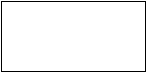
Exemplu: TIPAR. DAT: DIR *. PAS
COPY *. PAS a:
O eticheta se scrie sub forma: : nume, unde caracterul ':' este urmat de maximum 8 litere sau cifre. O eticheta apare pe o singura linie, la inceput de rind.
Caracterele speciale ï, < si > sunt interpretate in comenzi prin legare in pipe a doua comenzi, respectiv redirectarea intrarii si/sau iesirii standard a unei comenzi.
Caracterul % marcheaza parametrii formali, variabilele globale si variabilele locale.
intr-un fisier de comenzi pot fi specificati pana la 10 parametri formali, notati %0, %1, , &9. Corespunzator acestora, in linia de comanda care lanseaza in executie fisierul de comenzi argumentele sunt puse in corespondenta cu acesti parametri.
De exemplu, in figura urmatoare este dat un fisier de comenzi care compileaza doua programe Fortran si le leaga intr-un fisier executabil. Primele doua argumente dau numele celor doua texte sursa, iar al treilea numele programului executabil.
Daca se lanseaza fisierul prin comanda: FORTR XAA YBB REZ
atunci parametrii formali vor avea valorile:
%0 FORTR;
%1 XAA;
%2 YBB;
%3 REZ.
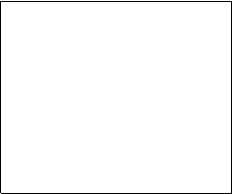
FORTR. BAT: WS %1. FTN
FOR %1, %1, %1
PH2 %1
WS %2.FTN
FOR %2, %2, %2
PH2 %2
LINK %1+ %2, %3, FORTRAN
DEL %1. BAK
DEL %1. OBJ
DEL %2. BAK
DEL %2. OBJ
Directivele interpretorului fisierelor de comenzi
a) FOR %% variabila IN (multime) DO comanda;
b) CALL fisier_comenzi;
c) IF NOT ERRORLEVEL n comanda, sau
d) IF NOT sir1 == sir2 comanda sau
e) IF NOT EXIST fisier
f) GOTO eticheta
g) SHIFT
h) ECHO ONïOFFïmesaj
i) PAUSE mesaj
Directiva FOR permite prelucrarea iterativa a unei comenzi dintr-un fisier de comenzi. %%variabila este o variabila locala de ciclare care va fi inlocuita secvential cu fiecare membru din multime, apoi comanda este evaluata si executata. Daca un membru al multimii este o expresie construita generic (cu * si/sau ?), atunci %%variabila va fi inlocuita pe rand cu toate numele de fisiere care se potrivesc cu aceasta expresie.
De exemplu, comanda:
FOR %%f IN (*.PAS *.DOC) DO TYPE %%f
va tipari pe ecranul terminalului mai intai toate fisierele de tip PAS, apoi pe cele de tip DOC.
Directiva CALL permite apelul (lansarea in executie) a unui fisier de comenzi din altul. La terminarea fisierului apelat, controlul revine fisierului apelant. Este posibil ca ultima linie a unui fisier de comenzi sa ceara lansarea altui fisier de comenzi (fara CALL), si in acest caz se realizeaza o inlantuire fara revenire a celor doua fisiere.
Directiva GOTO transfera controlul in fisierul de comenzi, in linia de comanda situata dupa eticheta specificata.
Directiva IF permite executia conditionata a unei comenzi DOS din fisierul de comenzi, sau a unei alte directive.
Fiecare comanda DOS transmite, in momentul terminarii, un cod cu o valoare intre 0 si 255. De obicei, un cod cu o valoare nenula indica o situatie neobisnuita, in anumite situatii de programare specificand ramura pe care s-a terminat programul. Conditia 'ERRORLEVEL numar' este adevarata daca codul de retur al ultimei comenzi este mai mare sau egal cu numarul scris dupa cuvantul ERRORLEVEL.
Conditia 'sir1 == sir2' este adevarata daca valorile celor doua siruri de caractere coincid, iar cel putin unul din siruri trebuie sa contina un parametru formal sau o variabila globala.
Conditia 'EXIST fisier' este adevarata daca fisierul specificat, simplu sau generic exista.
Actiunea directivei IF fara NOT inseamna executia comenzii daca conditia este adevarata, iar daca NOT este prezent, atunci comanda se executa cand conditia este falsa.
Comanda ASK face parte dintr-o familie de programe utilitare oferite de firma NORTON. Prin intermediul acestei comenzi, utilizatorul poate interactiona cu fisierul de comenzi.
ASK mesaj, litere are ca efect afisarea pe ecran a 'mesaj', care nu contine ',', dupa care asteapta ca utilizatorul sa apese una din literele dintre paranteze . Daca utilizatorul a tastat a i-a litera din lista, atunci ASK se termina cu ERRORLEVEL = i. Evident, o succesiune de directive IF poate realiza o ramificare multipla a executiei.
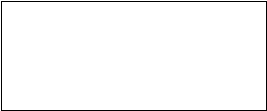
Exemplu: ASK. BAT: ASK Doriti testare AV?, DdNn
IF ERRORLEVEL 3 GOTO :F{R{
SCAN c: d:
PAUSE
: F{R{
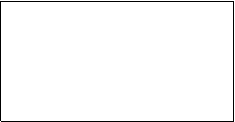 Directiva SHIFT permite folosirea a mai mult de 10
parametri formali. Efectul ei este acela de a 'decala' parametrii
formali, facand sa se piarda parametrul %0, parametrul care inainte era %1 sa devina
%0, cel ce fusese %2 sa devina %1 etc.
Directiva SHIFT permite folosirea a mai mult de 10
parametri formali. Efectul ei este acela de a 'decala' parametrii
formali, facand sa se piarda parametrul %0, parametrul care inainte era %1 sa devina
%0, cel ce fusese %2 sa devina %1 etc.
Exemplu: STERGE.BAT: :IAR
SHIFT
IF '%0' == ' ' GOTO :STOP
GOTO :IAR
:STOP
Lansat cu > STERGE a b c d e f g h i j k l va sterge pe rand cele 12 fisiere citate in comanda.
Directiva ECHO permite sa se afiseze (ON) sau sa nu se afiseze (OFF) comenzile care se executa, sau daca directiva contine un mesaj, se afiseaza acest mesaj pe ecran.
Directiva PAUSE suspenda executia fisierului de comenzi pana la apasarea unei taste.
intreruperea executiei unui fisier de comenzi se face cu <CTRL/C>.
Utilitare DOS. NC (Norton Commander)
Programul utilitar NC este compus dintr-un pachet de programe de dimensiune maxima 720K pe disc, solicita resurse destul de mici, de exemplu, partea rezidenta in memorie este de 12K, fiind utilizat mult datorita elegantei cu care se opereaza si a popularitatii sale.
Lansarea in executie a utilitarului se realizeaza prin > NC.
intreaga interfata cu utilizatorul este realizata in modul de lucru text, asigurandu-se astfel o viteza mare de raspuns.
in mod obisnuit, NC gestioneaza 2 ferestre alaturate, pe care le numeste Left si Right. Este posibil ca una sau chiar ambele ferestre sa nu fie active, iar in spatiul eliberat de fereastra devenita temporar inactiva utilizatorul vede ecranul gestionat de programul lui sau de DOS.
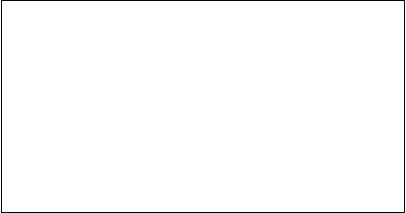
Left Files Commands Options Right 6:0p
![]()
![]()
![]()
![]()
![]()
![]()
![]()
![]() C:tHELP4 D: tTtCURENT
C:tHELP4 D: tTtCURENT
Fereastra principala Fereastra principala
Left Right
![]()
![]()
Fisier curent Left Fisier curent Right
![]()
![]()
D: tCURENT>
1Help2Menu 3View 4Edit 5Copy 6Ren7 Mkdir 8Delete 9PullDn 10Quit
Prima linie marcheaza locurile unde pot sa apara cele 5 meniuri principale pull-down ale lui NC. in partea dreapta sus, poate fi afisata (optional) ora exacta gestionata de sistem.
in fiecare dintre cele doua ferestre principale apar informatii din doua directoare curente gestionate de NC. Calea din radacina pentru cele doua directoare este scrisa in partea superioara a fiecarei ferestre.
Informatiile despre un fisier al unui director sunt scrise intr-o singura linie dintr-o fereastra principala. in fiecare fereastra NC marcheaza cate un fisier curent, iar in partea de jos a fiecarei ferestre se trec informatiile complete despre fisierul curent: nume, lungime, data de creare, ora de creare.
Penultimul rand al ecranului afiseaza prompterul DOS si acolo apar comenzile DOS date de utilizator.
Ultimul rand afiseaza optional semnificatiile pentru NC ale tastelor functionale de la F1 la F10.
NC poate fi manipulat atat prin apasarea de taste cat si prin 'clic'-uri de mouse. Ca regula, butonul din stanga inseamna lansarea in executie sau schimbarea de director.
Tasta <TAB> provoaca trecerea de la o fereastra la alta. Fisierele curente din cele doua ferestre raman nemodificate. Discul si directorul din fereastra in care se afla cursorul este discul si directorul implicit.
Tasta <F9> permite activarea meniurilor pull-down. Prin sagetile de deplasare laterala, sau prin testarea primei litere a meniului, se fixeaza meniul dorit. Apoi, tastand <ENTER> se deschide o fereastra care ofera alternativele meniului. Prin sagetile verticale sau tastand prima litera, dupa care se tasteaza <ENTER>, se selecteaza alternativa dorita.
Tasta <F10> provoaca terminarea activitatii NC si revenirea sub sistemul de operare DOS.
Tasta <F1> este tasta HELP si ea invoca sistemul de ajutor NC.
Prin meniurile Left si Right, utilizatorul stabileste tipul si ordinea datelor afisate precum si modalitatile de schimbare a contextului de lucru.
Afisarea informatiilor dintr-o fereastra se poate face:
BRIEF (sumar): numele fisierului si tipul lui;
FULL (complet): numele, lungimea, data si ora de creare;
INFO (informatii statistice): lansabile si cu <CTRL/L>. Se afiseaza dimensiunea totala si cea libera a discului curent, numarul de fisiere si spatiul ocupat de catre directorul curent din cealalta fereastra;
TREE: afiseaza in fereastra structura arborescenta a discului implicit din fereastra cealalta;
ON/OFF: indica faptul ca se doreste ca fereastra sa fie activa sau nu. Activarea/dezactivarea ferestrei Left se mai poate face cu <CTRL/F1>, iar a ferestrei Right cu <CTRL/F2>.
Ordinea afisarii informatiilor poate fi:
alfabetica, dupa nume;
alfabetica, dupa tip;
dupa data crearii (primul va fi cel mai nou);
dupa lungimea fisierului (primul va fi cel mai lung);
dupa aparitia fizica in director (nesortate).
Se pot realiza schimbari de director sau disc, astfel:
schimbarea discului se realizeaza prin meniu cu <ALT/F1>, pentru fereastra Left si cu <ALT/F2> pentru Right;
schimbarea de director se realizeaza fie cu comanda DOS CD, fie tastand <ENTER> din aproape in aproape pana cand se ajunge la directorul dorit;
filtrarile de fisiere cu FILTER furnizeaza informatii despre:
- toate fisierele;
- numai cele executabile (COM, EXE, BAT);
- cele cerute cu o specificare generica.
Comenzi NC de manipulare fisiere
NC permite prin sagetile verticale sau prin <PGUP> si <PGDN> schimbarea fisierului implicit. De asemenea, se pot marca mai multe fisiere pentru a fi manipulate. Marcarea se poate face fie individual, tastand <INS> pe fisierul dorit pentru marcare, fie prin tasta <+> de culoare gri din dreapta tastaturii. Demarcarea se face individual tot prin <INS, sau global prin tasta <->. Fisierele sunt manipulate global daca ele sunt marcate, altfel este manipulat fisierul curent.
Taste functionale de manipulare a fisierelor:
<F2> lansare meniu utilizator;
<F3> sau <SHIFT/F3> vizualizarea unui fisier;
<F4> sau <SHIFT/F4> editarea unui fisier;
<F5> sau <SHIFT/F5> copiere fisiere marcate;
<F6> mutare (redenumire) fisiere;
<F7> crearea unui director;
<F8> stergere fisiere.
<ALT/F10>: NCD Tree: afisare structura de directoare;
<ALT/F7>: cautare de fisiere;
<ALT/F8> sau <CTRL/E> sau <CTRL/X>: vizualizare istoric comenzi;
<ALT/F9>: afiseaza mai multe linii pe ecran, daca monitorul este cel putin EGA;
<CTRL/U>: permuta ferestrele Left si Right;
<CTRL/O>: inactiveaza ambele ferestre;
Compare directory comparare de directoare din punct de vedere al continutului si al datei de creare. Ca efect al compararii se marcheaza fisierele dintr-o fereastra care nu sunt in cealata fereastra sau fisierele dintr-o fereastra care sunt mai recente decat cele omonime din cealalta;
Menu file edit creaza meniuri utilizator;
Extension file edit: defineste in mod automat niste actiuni cu fisiere de un anumit tip, de exemplu, sterge automat daca se tasteaza <ENTER> pe un fisier curent de tip BAK, lanseaza Turbo Pascal pe un fisier curent de tip PAS etc.
Fixarea unor optiuni NC
configurare: permite fixare culoare ecran, fixarea unui termen dupa care ecranul se stinge daca nu se apasa o tasta, afisarea fisierelor cu atributul HIDDEN (ascuns) etc.;
fixarea editorului de texte: se poate folosi atat editorul NC cat si orice alt editor dorit de utilizator;
folosirea de catre NC a intregului ecran sau numai a unei jumatati din el;
salvarea setarilor NC: se face cu <SHIFT/F9> si are ca efect recrearea fisierului NC.INI al pachetului NC.
Sistemul Windows
Windows poate fi considerat ca o extensie a SO DOS, menit pe de o parte sa puna in valoare calitatile DOS inca neexploatate, iar pe de alta parte sa asigure utilizatorului o interfata grafica deosebit de atractiva. Aceasta interfata este asigurata atat fata de DOS, cat si fata de programele de aplicatii, indiferent daca acestea sunt produse de firma sau sunt dezvoltate de catre utilizator.
Trebuie precizat ca Windows nu este numai o suprafata de operare, ci o extensie efectiva a DOS. in sustinerea acestui fapt trebuie aratat ca Windows ofera trei facilitati care direct sub DOS se pot realiza numai cu mare efort din partea utilizatorului:
a) executia (aproximativ) 'simultana' a mai multor aplicatii;
b) transmiterea sub controlul utilizatorului a unor date intre aplicatii;
c) realizarea unui mecanism standard de interfata grafica utilizator, la toate nivelele de aplicare.
in prezent, foarte raspandita este versiunea 3.1. Aceasta este o versiune 'clasica'. Ea ofera pachetul SDK (System Development Kit), care permite utilizatorului dezvoltarea de programe proprii sub Windows.
Un proiect calitativ nou este WfW (Windows for Workgroup), care este un Windows 3.1 imbunatatit cu elemente de lucru in retea.
in sfarsit, in preocuparile firmei Microsoft exista Windows NT (New Technology) care se spera ca va fi un nou SO scris in C, deci portabil.
Sub Windows pot fi lansate in lucru mai multe aplicatii. O aplicatie lansata poate fi suspendata temporar. Dupa suspendare poate fi lansata o alta aplicatie, sau poate fi relansata una dintre cele suspendate. Este deci limpede ca nu este vorba de multitasking in sensul clasic. Daca un astfel de multitasking este necesar sau nu, aceasta depinde de aplicatii. in orice caz, desi in documentatii se vorbeste de multitasking sub Windows, acesta trebuie inteles in sensul de mai sus.
Singurele aplicatii efectiv executabile in paralel sunt cele oferite de DOS:
a) listarea la imprimanta in paralel cu executia altor programe;
b) supravegherea ceasului sistem in vederea lansarii unui program la o ora fixata.
Realizarea schimbului de date
Windows gestioneaza implicit o aplicatie numita ClipBoard. Prin intermediul acesteia utilizatorul poate depozita temporar, din orice aplicatie, informatii din zona rezervata ClipBoard. Informatia poate fi de tip text sau grafica. Tot prin ClipBoard utilizatorul poate edita continutul informatiei depozitate. in sfarsit, din orice aplicatie se pot scoate informatii depozitate in zona ClipBoard. in acest mod se pot transmite informatii de la o aplicatie la alta.
Interfata grafica Windows (GUI - Graphics User Interface)
Elementul esential de intrare in aceasta interfata este tastatura. Pentru simplificarea muncii, Windows 'prefera' pentru cele mai multe raspunsuri simple unul sau doua apasari ale unui buton de la mouse.
Elementul esential de afisare in aceasta interfata este fereastra. Aceasta este o portiune dreptunghiulara afisata intr-o zona a ecranului, destinata comunicarii utilizator-Windows.
a) Titlul ferestrei (in exemplu este Program Manager);
b) Butonul de inchidere / deschidere a ferestrei (stanga sus);
c) Butonul de minimizare (triunghiul cu varful in jos plasat in partea dreapta sus);
d) linia pentru meniuri pull-down (File, Options, Window, Help);
e) scroll-bar pentru defilare verticala (plasat pe latura verticala din dreapta si prevazut cu doua sageti pentru ridicare sau coborare si un buton nescris pentru a marca pozitia curenta);
f) scroll-bar pentru defilare orizontala (plasat pe latura orizontala de jos, cu acelasi continut ca si scroll-bar pentru defilare verticala);
g) continutul propriu-zis al ferestrei care este de fapt partea cea mai mare a ei, plasat intre cele doua scroll-bar si linia de meniuri pull-down.
La un moment dat pe ecran pot sa existe mai multe ferestre, eventual suprapuse total sau partial. Fiecare fereastra apartine unei aplicatii. Fereastra care este deasupra si in care apare cursorul este cea activa, odata cu aplicatia careia ii apartine. Activarea/dezactivarea unei ferestre se face printr-o simpla apasare pe butonul din stanga sus de la mouse.
Cu ajutorul mouse-ului fereastra activa poate fi deplasata sau redimensionata. Pentru aceasta se deplaseaza mouse-ul la una din margini, se lasa pana cand cursorul isi schimba forma, dupa care, cu butonul tinut apasat se deplaseaza si se dimensioneaza dupa dorinta.
Scroll-bar-urile apar si se folosesc atunci cand spatiul oferit de partea principala a ferestrei este prea mic pentru a putea afisa toata informatia. Din aceasta cauza, se afiseaza doar o parte din informatii, numai cat incape in fereastra. Apasand butonul mouse-ului cu cursorul pe una dintre aceste bare de defilare, informatia se va deplasa facand vizibile alte informatii in fereastra.
O fereastra poate fi inchisa (close), caz in care aplicatia proprietar se termina. Suspendarea se realizeaza fie suprapunand peste ea o alta fereastra, fie minimizand fereastra respectiva.
O fereastra minimizata apare pe ecran sub forma unui asa-zis icon (pictograma). Aceasta este o imagine de dimensiuni mici care contine un mic desen sugerand aplicatia.
Maximizarea unei ferestre plecand de la o pictograma inseamna 'trezirea' aplicatiei respective, maximizarea inseamna dimensionarea ei astfel incat sa ocupe tot ecranul.
Un meniu pull-down devine activ daca se apasa butonul din stanga de la mouse atunci cand cursorul se afla pe numele meniului. in acest moment apare o fereastra care permite utilizatorului sa aleaga o actiune din mai multe posibile. Utilizatorul poate tasta pentru alegere litera subliniata, sau se poate deplasa cu sagetile sau cu mouse-ul pe titlul variantei alese, dupa care poate tasta <ENTER> sau un 'clic' (apasarea unuia dintre butoanele de la mouse).
Resurse Windows
Continutul principal al ferestrei depinde de tipul acesteia. Fiecare tip de fereastra constituie pentru Windows o resursa. O resursa Windows este o structura de date care defineste o portiune vizibila pe ecran a unui program. O astfel de resursa este de regula materializata printr-un fisier de un anumit tip.
Esenta programarii sub Windows consta in urmatoarele: un program simplu DOS de tip EXE, inainte de a putea fi executat sub Windows este supus unei faze suplimentare numita adaugarea resurselor la fisierul executabil.
Fiecare dintre mediile de programare celebre ofera biblioteci de interfata Windows. Aproape toate acestea adopta pentru programare politica de programare orientata obiect OOP (Object Oriented Programming). Spre exemplu, firma Borland a lansat o data cu Turbo Pascal 0 pachetul Turbo Vision. Aceasta permite o interfata excelenta la nivel text cu ecranul. Curand dupa aceasta, aceeasi firma lanseaza Object Vision, care ofera o serie de unitati de lucru de interfata Windows in aceleasi scopuri. Pachete similare au fost lansate pe piata pentru C, C++, dBASE, Paradox etc.
Utilizatorii nu intampina greutati deosebite pentru programare sub Windows. De exemplu, un program Pascal obisnuit se scrie la fel mediul Turbo obisnuit ca si in mediul Turbo for Windows, singura modificare este declararea uses de folosire a unitatii Wincrt, deci programul va avea forma:
program nume;
uses Wincrt
end.
Trebuie totusi precizat un lucru in legatura cu programarea sub Windows. Nucleul acesteia pretinde un control total asupra resurselor hard ale sistemului de calcul. Micile 'smecherii' posibile sub DOS: interceptarea tastaturii, definirea unor intreruperi ale utilizatorului, deturnarea unor intreruperi care vizeaza ecranul si tastatura etc. nu mai sunt posibile.
Principalele tipuri de resurse Widows sunt:
a) acceleratori;
b) bitmapuri (harti de biti);
c) cursoare;
d) ferestre de dialog (dialog boxes);
e) fonturi;
f) iconuri (pictograme);
g) meniuri;
h) tabele de stringuri;
i) resurse definite de utilizator;
Actiunile posibile cu resursele sunt:
a) adaugarea unei resurse la un proiect;
b) stergerea unei resurse;
c) redenumirea unei resurse;
d) editarea unei resurse;
e) salvarea unei resurse;
f) specificarea optiunilor de memorie ale unei resurse.
Sa vedem acum ce este de fapt fiecare tip de resursa Windows. inainte de a le defini, trebuie spus ca Windows ofera instrumente grafice de definire a lor pe baza de dialog. Utilizatorul poate de asemenea sa le descrie prin intermediul unui limbaj specializat. Experienta a demonstrat ca in marea majoritate a cazurilor, resursele sunt definite nu prin descrieri anticipate in limbajul specializat ci prin intermediul instrumentelor de dialog oferite de Windows.
Accelerator este o combinatie de chei pe care utilizatorul o defineste pentru a comanda efectuarea unei sarcini dintr-o aplicatie.
De exemplu, daca intr-o aplicatie are nevoie de stergerea frecventa a mai multor fisiere, el poate sa-si defineasca combinatia <ALT/F8> pentru a sterge fisierul punctat de cursor (este vorba aici de prescurtarea unor comenzi, nu de marirea vitezei de executie).
Bitmap are rolul de a afisa imagini grafice in programul Windows. Crearea unui bitmap se face cu ajutorul componentei Paint Editor care creaza in acest sens un fisier. Bitmap-urile sunt folosite pentru a reprezenta: sagetile scroll-bar, butoanele de minimizare si maximizare si orice alte imagini create de utilizator.
Cursorul este un bitmap alb-negru de 32 32 biti prin care este indicata pozitia curenta pe ecran. Proiectarea unui cursor se face cu Paint Editor.
Dialog-Boxes (ferestre de dialog) sunt resursele care ofera modalitatea de interactiune cu o aplicatie. O astfel de fereastra ofera pentru interfata meniuri pull-down, butoane pentru selectarea unei valori, butoane care permit selectarea simultana a mai multor valori (radio-buttons), casute pentru introducerea si editarea unui text etc. Pentru creare, Windows ofera un editor special pentru dialoguri.
Fonturi. Un font este o colectie de date care descriu un caracter individual, precum si modul in care acesta va fi afisat sau tiparit.
Pictograme. O pictograma icon este o imagine bitmap de 32 32 biti (daca apare si numele iconului) sau 32 16 biti (daca apare doar imaginea). Proiectarea unui icon se face cu Paint Editorul. Imaginea creata depinde de fantezia utilizatorului, totul este sa sugereze, foarte sintetic, continutul aplicatiei respective.
Meniuri. Un meniu cere utilizatorului sa aleaga una dintre optiunile oferite. Pentru crearea de meniuri, Windows ofera editor special.
Tabele de stringuri. O astfel de tabela contine mesaje de eroare, prototipuri sau orice colectie de mesaje text pe care o aplicatie le poate da. Pentru creare, exista un editor special de stringuri.
Resurse definite de utilizator. Exista posibilitatea de a defini si alte tipuri de resurse decat cele prezentate pana acum. O resursa o data definita, poate fi folosita ori de cate ori se doreste.
Operarea sub Windows
Lansarea in lucru se face cu comanda: .> Win. Dupa lansare apare fereastra principala. Sub Windows 3.1 ea apare ca in figura prezentata anterior. Iconul marcat este deja prezent in memorie si poate fi facut activ prin meniul File. Dupa activare apar doua ferestre partial suprapuse. De aici se poate face activ un alt icon sau alege o alta aplicatie.
Refacand activa una dintre ferestrele 'de dedesubt', de acolo se poate alege o alta aplicatie etc. Minimizand (iconificand) si eventual deplasand si redimensionand, se pot crea mai multe aplicatii suspendate temporar si una activa.
Meniul Window apare in foarte multe aplicatii. El permite o aranjare a ferestrelor de pe ecran fara interventia efectiva a utilizatorului. Exista in principal doua moduri de aranjare:
a) cascada, partial suprapuse, cele mai mari dedesubt, iar cele mai mici deasupra;
b) tile (piese de domino), cand ferestrele sunt plasate alaturat, fara suprapuneri.
Tipuri de aplicatii sub Windows
Lista lor este mare si creste mereu. Amintim in cele ce urmeaza doar cateva: MicrosoftExcel, PageMaker, Word for Windows, CorelDraw, PowerPaint etc.
Aplicatiile de baza sunt subaplicatii ale aplicatiei Main:
a) control panel care permite fixarea parametrilor grafici, de culoare sau sunet;
b) print manager gestioneaza listarile si imprimantele din sistem;
c) clipboard permite schimbul de date intre aplicatii;
d) windows setup permite precizarea unor parametri initiali de lansare (un fel de CONFIG.SYS pentru Windows);
e) Read-me afiseaza informatiile de ultima ora privind modificarile firmei vis-à-vis de Windows;
f) File Manager-ul este componenta de baza care permite manipularea de fisiere si volume. File Manager-ul ofera meniuri pull-down pentru operatii posibile asupra fisierului.
2 Sistemul UNIX
Prezentare
UNIX a aparut in perioada anilor '70
(primul proiect MULTIX - laboratoarele
Unix este un sistem multiutilizator si multiacces care functioneaza pe un sistem in timp partajat.
La inceput au fost dezvoltate doua versiuni ale sistemului UNIX:
AT&T System III si System V (1983);
Universitatea Berkley BSD 4.1, 4.2 si 4.3.
Sistemele utilizate la ora actuala
au preluat functionalitati specifice din cele doua versiuni. Versiunea SunOS 4.1.3 (Solaris 1), de exemplu,
care are originea derivata din BDS 4.2,
a introdus functionalitati proprii: NFS Network File System si
Versiunea 4.1 a adus nou standardizarea comenzilor, incarcare dinamica a modulelor nucleului ca si un nou tip de sistem de fisiere care permite crearea fisierelor temporare in memoria virtuala.
Versiunea SunOS 5.0 (Solaris 2) este derivata din System V R4 (dezvoltat in colaborare de catre Sun si AT&T).
Evolutia sistemului UNIX ar trebui sa conduca pana in anul 2000 la un sistem portabil pe toate tipurile de sisteme de calcul.
Functiunile deja normalizate reprezinta 95% din totalul comenzilor UNIX si sunt continute in standardul XPG.
Legarea (login) pe un sistem UNIX
Exista mai multe cazuri de legaturi:
a) legatura asincrona: este cazul cel mai raspandit, in care terminalul este direct legat la un calculator sau la o statie de lucru printr-o legatura asincrona;
b) server ethernet: in acest caz, conexiunea prezinta o etapa suplimentara care este conexiunea la calculatorul legat prin ethernet. Avantajul acestei solutii este o mare suplete de utilizare, permitand conectarea tuturor calculatoarelor din retea care suporta protocolul serverului de terminale;
c) login deja stabilit: pornind de la o sesiune deja stabilita, exista posibilitatea conectarii la un alt calculator prin intermediul comenzilor rlogin si telnet cand se utilizeaza o retea TCP/IP. Este preferabila utilizarea comenzii rlogin intre masini UNIX, dar este obligatorie utilizarea comenzii telnet intre calculatoare avand sisteme de operare diferite.
Comenzile sistemului de fisiere
Vom prezenta pe scurt functionarea urmatoarelor comenzi:
% mkdir: crearea unui director;
% rmdir: stergerea unui director;
% cd: schimbarea directorului curent;
% pwd: afisarea numelui directorului curent;
% ls: listarea fisierelor dintr-un director;
% cp: copierea fisierelor;
% mv: schimbarea numelui unui fisier si/sau deplasarea in arbore;
% ln: crearea unui inod pe un fisier;
% rm: stergerea unui fisier;
% chmod: schimbarea drepturilor de acces la un fisier;
% chown: schimbarea proprietarului unui fisier;
% unmask: afisarea sau definirea mastii de creare a fisierelor;
% newgrp: schimbarea grupului.
Structura fisierelor sub UNIX este arborescenta compusa din directoare si fisiere. O submultime a acestei structuri poate fi reprezentata astfel:
![]() /
/
![]()
![]()
![]()
![]()
![]()
![]()
![]()
![]()
![]()
![]()
![]() bin lib etc
tmp usr dev vmunix boot lost+found
bin lib etc
tmp usr dev vmunix boot lost+found
![]()
adm bin include lib man spool sys users
Drepturi de acces la fisiere
Un director este considerat ca un fisier particular continand nume de fisiere si/sau numele altor directoare:
caracter de separare pentru desemnarea unui fisier;
reprezinta directorul curent;
reprezinta directorul parinte.
deci nume_fisier si . /nume_fisier reprezinta acelasi fisier.
Fisiere
Fiecarui utilizator ii este asociat un numar numit user-id (uid). Acest uid va fi utilizat pentru a evidentia dreptul de proprietate asupra fisierului.
De asemenea, fiecare utilizator apartine unui grup reperat printr-un numar numit group-id (gid).
Astfel, pentru fiecare fisier exista 3 drepturi de acces rwx:
r: dreptul de citire a fisierului;
w: dreptul de scriere si modificare a fisierului;
x: dreptul de executie a fisierului.
Aceste drepturi sunt aplicabile pentru 3 clase de utilizatori:
proprietarul fisierului (owner);
utilizatorii membrii ai aceluiasi grup ca si proprietarul (group);
toti ceilalti utilizatori ai sistemului (others).
owner group others
rwx rwx rwx
O buna protectie pentru un fisier nepartajabil se poate realiza prin atribuirea drepturilor: - r w - - - - - -, unde '-' specifica absenta dreptului respectiv.
Directoare
Pentru un director, cheile rwx isi schimba semnificatia fata de cazul fisierelor:
r: dreptul de citire si deci de listare (ls) al directorului;
w: dreptul de scriere in director si deci de stergere a fisierelor pe care le contine;
x: dreptul de parcurgere a directorului (cd) interzice orice operatie asupra directorului, cea mai buna metoda de a-l proteja fata de alti utilizatori.
Comanda unmask 066 pozitioneaza masca de creare a fisierelor cu valoarea octala 066 si are ca efect crearea directoarelor cu drepturile: r w x - - x - - x si fisierele cu drepturile: r w - - - - - - -.
Comenzi de baza
Majoritatea comenzilor UNIX deschid 3 fisiere (unitati logice) care sunt asignate astfel:
0: intrarea standard (stdin) este asociata tastaturii terminalului;
1: iesirea standard (stdout) este asociata ecranului terminalului
2: iesirea erorilor (stderr) este asociata ecranului terminalului.
O comanda care utilizeaza aceste dispozitive standard este numita filtru, conform figurii urmatoare:
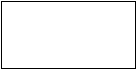
![]()
![]() Stdin 0 Stdout
1
Stdin 0 Stdout
1
Comanda UNIX
![]()
Stderr 2
Este de asemenea posibila redirectarea intrarii si iesirii comenzilor catre un fisier sau catre o alta comanda, prin utilizarea caracterelor >, >>, <, <<, I, ' '.
Redirectarea iesirii standard se realizeaza astfel:
% comanda > nume_fisier sau
% comanda >> nume_fisier.
in primul caz se creaza fisierul sau se sterge daca exista deja, iar in al doilea caz se adauga la sfarsitul fisierului specificat.
Redirectarea erorilor se face cu 2> sau 2>> in loc de > sau >>.
Redirectarea intrarii standard se realizeaza sub forma urmatoare:
% comanda < nume_fisier
Redirectarea unei comenzi este numita pipe, este simbolizata prin caracterul I sau ^, si este reprezentata ca in figura urmatoare:
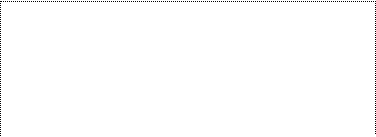


 Stdin Stdout
Stdin Stdout
![]()
![]()
![]()
![]() Comanda Comanda Comanda
Comanda Comanda Comanda
![]()
![]()
![]() 0
Unix 1 0 Unix 1
0 Unix 1
0
Unix 1 0 Unix 1
0 Unix 1
2 2 2
![]()
Formatul standard al unei comenzi:
% nume_comanda optiuni argumente
Crearea si stergerea directoarelor: mkdir, rmdir
Un director este creat prin intermediul comenzii mkdir (make directory) potrivit sintaxei urmatoare:
% mkdir nume_director
Un director vid poate fi sters prin intermediul comenzii rmdir (remove directory) potrivit sintaxei urmatoare:
% rmdir nume_director
Deplasarea in arborele fisierelor: cd, pwd
Comanda cd (change directory) permite schimbarea directorului curent potrivit sintaxei urmatoare:
% cd nume_director
Comanda pwd (print working directory) permite afisarea numelui directorului curent potrivit sintaxei urmatoare:
% pwd
Listarea atributelor fisierelor si directoarelor: ls
Comanda ls (list files) permite listarea continutului directoarelor:
% ls listarea directorului curent;
% ls -lg listarea directorului curent format lung;
% ls -a listarea directorului curent cu fisierele 'ascunse' ;
% ls nume listarea directorului cu numele specificat;
Definire masca de creare a fisierelor: unmask
Comanda unmask permite pozitionarea unei masti definind drepturile de acces la fisiere la crearea acestora. Masca este complementul fata de 1 a drepturilor dorite si se exprima de regula in octal.
Exemplu:
r w x - - x - - x simboluri de drepturi;
0 0 1 0 0 1 drepturi in binar: 711 in octal;
1 1 0 1 1 0 masca in binar;
0 6 6 masca in octal
% unmask 066 pozitionare masca;
% unmask afisare masca
Schimbarea drepturilor de acces la fisiere: chmod
Comanda chmod (change mode) modifica drepturile de acces la fisiere si directoare, potrivit sintaxei urmatoare:
% chmod ugoa drepturi de schimbat fisiere
Exemplu: se doreste ca pentru fisierul cu numele toto sa se atribuie drepturile: r w x r - x r - x, sau 754 in octal, sau 111 101 101 in binar:
% chmod 754 toto
Schimbarea proprietarului de fisiere sau director: chown
Comanda chown (change ownwr) permite schimbarea proprietarului unui fisier potrivit urmatoarei sintaxe:
% chown - R proprietar_fisiere
Exemplul 1: se doreste trecerea fisierului toto in proprietatea utilizatorului paul:
% chown paul toto
Exemplul 2: se doreste trecerea directorului reper si a tuturor fisierelor sale in proprietatea utilizatorului paul:
% chown - R paul reper
Schimbarea grupului de fisiere sau director: chgrp
Comanda chgrp (change group) permite schimbarea grupului unui fisier potrivit aceleiasi sintaxe ca si la comanda chown.
Creare inod pe un fisier: ln
Comanda ln permite crearea unui inod pe un fisier. Un inod este de fapt definirea unui al doilea nume pentru un fisier deja existent.
inoduri hard: un acelasi fisier fizic va capata mai multe nume de acces, ceea ce va facilita partajarea fisierului;
% ls -l
- r w x r w - r w - 2 / user 512 1033 toto
Fisierul toto are aici 2 accese. Pentru crearea unui inod:
% ln fisier1 fisier2
Observatie: un director are intotdeauna directorul . ca inod, ca si toate subdirectoarele sale.
inoduri soft
% ln - s fisier1 fisier2
Fisierul fisier2 va fi o referinta a fisierului fisier1. Numarul de inod nu este modificat, existenta unui fisier este legata de existenta celuilalt.
Copierea fisierelor sau directoarelor: cp
Comanda cp (copy) permite copierea fisierelor potrivit urmatoarei sintaxe:
% cp - irp fisier1 fisier2 . . . fisiern, unde optiunea -r permite recursivitatea comenzii.
Exemplul 1: se doreste copierea fisierului toto din directorul sau curent, in fisierul tata din directorul sau curent:
% cp toto tata
Exemplul 2: se doreste copierea fisierului toto din directorul /usr/lib, in fisierul toto din directorul sau curent:
% cp /usr/lib/toto .
Exemplul 3: se doreste directorului toto al directorului /usr/lib, in subdirectorul directorului sau curent impreuna cu toata arborescenta lui /usr/lib/toto:
% cp -r /usr/lib/toto .
}tergerea fisierelor: rm
Comanda rm (remove) permite stergerea fisierelor potrivit urmatoarei sintaxe:
% rm - irf fisier1 fisier2 . . . fisiern
Optiunile din comanda au urmatoarea semnificatie:
-i: mod de lucru interactiv (confirmare inaintea stergerii);
-r: pentru un director se realizeaza stergerea recursiva a tuturor fisierelor sale ca si a subdirectoarelor pe care le contine;
-f: daca fisierul este inexistent nu apare mesaj de eroare, iar daca nu exista dreptul w, nu se cere confirmarea stergerii.
Redenumirea fisierelor si a directoarelor: mv
Comanda mv (move) permite redenumirea unui fisier sau deplasarea acestuia in arborescenta, potrivit sintaxei urmatoare:
% mv - if fisier1 fisier2 . . . fisiern dir1
Concatenare fisiere: cat
Aceasta comanda este un filtru care permite filtrarea si concatenarea fisierelor potrivit sintaxei urmatoare:
% cat -nv
Optiunile din comanda au semnificatia:
- n permite numerotarea liniilor;
- v permite transformarea (filtrarea) caracterelor neimprimabile sub o forma imprimabila. Astfel, caracterele de control sunt imprimate sub forma ^x (CTRL/C = ^C) si caracterele ASCII sub forma M-x.
Exemplu: se concateneaza fisierele alfa.c si beta.c in gama.c:
% cat alfa.c beta.c >gama.c
Afisare pagina cu pagina a fisierelor pe ecran: more sau page
Aceasta comanda permite afisarea pagina cu pagina. Apasarea tastei <ENTER> realizeaza deplasarea unei linii, iar apasarea tastei <SPA|IU> realizeaza defilarea cu un ecran.
h afiseaza helpul comenzii more;
v lanseaza editorul vi pe linia curenta.
Compararea fisierelor: cmp
Sintaxa comenzii este:
% cmp - l - s fisier1 fisier2
Pentru a afisa toate diferentele se utilizeaza optiunea - l care produce un tablou pe 3 coloane (1 pentru pozitia caracterului in fisier si celelalte 2 pentru caractere).
Pentru compararea fisierelor ASCII se poate utiliza comanda diff.
Interpretoare de comenzi
Exista trei interpretoare de comenzi: Bourne Shell, C-Shell si Korn Shell.
De regula sunt executate 3 tipuri de comenzi:
a) comenzi interne care fac parte din shell (inainte de crearea procesului):
comenzi foarte frecvente: cd, pwd, umask, ;
directive algoritmice: if, then, else, while, case, for,
b) comenzi externe continute in directoare (dupa crearea unui nou proces);
c) comenzi create prin functii shell.
Executia unei comenzi poate fi de mai multe feluri:
a) interactiva: comanda este lansata la terminal si controlul este returnat sistemului la terminarea acesteia;
b) asincrona (background): pentru executia unei compilari sau a unei comenzi al carei rezultat poate intarzia. Comanda este lansata urmata de caracterul &;
c) inregistrata: lansata cu at, permite declansarea executiei unui fisier de comenzi la o data specificata;
d) batch: lansata cu comanda batch (System V), creaza o coada de asteptare , iar fisierul se lanseaza cand ajunge in capul cozii;
e) ciclica: este lansata cu comanda crontab (System V).
Editorul de texte vi
Acest editor poseda doua moduri de lucru:
a) modul comanda (MC);
b) modul inserare (MI).
in modul inserare, cele mai importante comenzi sunt i (insert) sau a (append), iar iesirea din modul inserare se realizeaza prin apasarea tastei<ESCAPE>.
Modul comanda poseda doua tipuri de comenzi:
a) comenzi care raman in MC dupa executie;
b) comenzi care parasesc MC si fac sa se treaca in MI.
Posta electronica
Comanda mail este utilizata pentru emisia si receptia curierului electronic intre utilizatori. Un mesaj poate fi transmis catre unul sau mai multi utilizatori.
Salvare si arhivare
Datele utilizate intr-o retea pot fi salvate pe discheta cu ajutorul comenzii bar.
Executie la distanta, transfer de fisiere la distanta
Comanda rsh permite executia unei comenzi pe un sistem de calcul la distanta (in anumite conditii).
Comenzile rcp si ftp permit transferul fisierelor intre un nod local si un nod la distanta, actiune care necesita existenta unor fisiere speciale care realizeaza conectarea si transferul propriu-zis.
X - Windows
X-Windows este un sistem de interactiune cu utilizatorul, orientat spre ferestre, care poate fi operational pe o mare varietate de sisteme de calcul care lucreaza sub sisteme de operare diferite.
in esenta, sistemul X-Windows reprezinta o interfata utilizator grafica (GUI) prin intermediul careia se realizeaza independenta fata de sistemul de operare si de echipamentul hardware.
Scopul sistemului X-Windows este acela de a furniza programelor de aplicatie un mediu de lucru independent de particularitatile statiei de lucru, a sistemului de operare, a retelei in care este integrat etc.
|
Politica de confidentialitate | Termeni si conditii de utilizare |

Vizualizari: 1068
Importanta: ![]()
Termeni si conditii de utilizare | Contact
© SCRIGROUP 2024 . All rights reserved